 ریست کردن پسورد وردپرس در لوکال هاست
ریست کردن پسورد وردپرس در لوکال هاست
آیا تا به حال برایتان پیش آمده که رمز عبور وردپرس خود را فراموش کرده باشید و نتوانید وارد پنل مدیریت شوید؟ مطمئنا در این لحظه دچار استرس خاصی شده و نگران میشوید که چه باید کرد. مخصوصا اگر در لوکال هاست کار میکنید و وبسایتتان را روی آن بارگذاری کردهاید. جای نگرانی نیست! هر مشکلی چارهای به همراه خود دارد و ریست کردن پسورد وردپرس در لوکال هاست هم امکانپذیر است. از این رو این تصور که دیگر نمیتوانید وارد پیشخوان شوید را دور بریزید. ولی باید ببینیم چگونه میتوانیم این کار را انجام دهیم.
در مقاله امروز تصمیم گرفتیم این موضوع را که چگونه به تغییر رمز عبور وردپرس در لوکال هاست بپردازیم با هم مورد بررسی قرار دهیم. آیا موافقید؟
ریست کردن پسورد وردپرس در لوکال هاست
دو روش برای تغییر رمز عبور وردپرس و ریست کردن پسورد وردپرس در لوکال هاست وجود دارد که به کمک هر کدام از آنها میتوانید به نتیجه مطلوب برسید. فقط نیازمند کمی دقت و تمرکز دارید. جالب است بدانید هر دو روش بر روی هاست و لوکال هاست یکسان و قابل اجراست. فقط اگر اطلاعات دقیقی از نصب وردپرس روی هاست و نصب وردپرس روی لوکال هاست ندارید، پیشنهاد میکنیم حتما در این زمینه متمرکز شده و دایره اطلاعات خود را قوی سازید. حال که این دو مورد برای شما نهادینه شده و کامل آن را بلد شدید میتوانید به سراغ روشهای تغییر رمز عبور وردپرس بروید.
روش اول: تغییر رمز عبور وردپرس از طریق ایمیل
این روش فوق العاده آسان و مشخص است. همیشه وقتی در سایتی رمز عبور خود را فراموش میکنیم اولین کاری که میکنیم آن را از طریق ایمیل خود بازیابی میکنیم. برای تنظیم مجدد رمز عبور وردپرس نیز به سادگی میتوانید به صفحه ورود رفته و روی لینک “رمزتان را گم کرده اید؟ ” کلیک کنید. فرقی هم ندارد روی لوکال هاست باشید یا هاست واقعی!
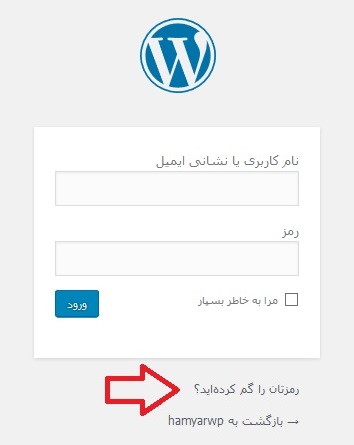
با کلیک بر روی آن به صفحه بازنشانی گذرواژه هدایت میشوید که در آنجا میتوانید نام کاربری یا آدرس ایمیل خود را برای ریست کردن پسورد وردپرس در لوکال هاست یا هاست وارد کنید. پس از آن WordPress یک لینک بازنشانی رمز عبور را به آدرس ایمیل مرتبط با آن حساب کاربری ارسال میکند. این آدرس ایمیل را شمادر هنگام ثبتنام در وردپرس وارد کردید. پس در همان به دنبال لینک ساخت رمز تازه باشید.
با این حال، ممکن است کاربران به آدرس ایمیل دسترسی نداشته، یا سایت WordPress آنها نمیتواند ایمیلی ارسال کند یا نمیتوانند رمز عبور خود را بازنشانی کنند. این مشکل بیشتر در حالتی رخ میدهد که وبسایتتان را روی لوکال هاست نصب کرده باشید. جای نگرانی نیست! در چنین شرایطی، باید رمز عبور وردپرس خود را مستقیما در پایگاه داده بازنشانی کنید اما چگونه؟ سادهترین راه برای انجام این کار کمک گرفتن از phpMyAdmin است. (یعنی روش دوم)
روش دوم : تغییر رمز عبور وردپرس از طریق phpMyAdmin
ابتدا باید به داشبورد مدیریتی هاست یا لوکال هاست خود بروید. سپس، باید به بخش phpMyAdmin رفته و پایگاه داده مورد نظر خود را انتخاب کنید. مطابق تصویر زیر …
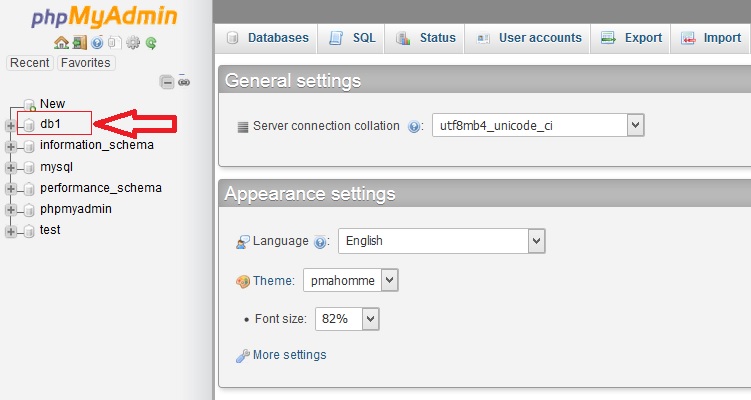
پس از کلیک بر روی پایگاه داده مورد نظر، لیستی از جداول موجود در پایگاه داده وردپرس را مشاهده خواهید کرد. حالا شما باید جدول WP_users مربوط به اطلاعات کاربری را در این لیست جستجو کنید. سپس روی پیوند «Browse» کنار آن کلیک کنید.
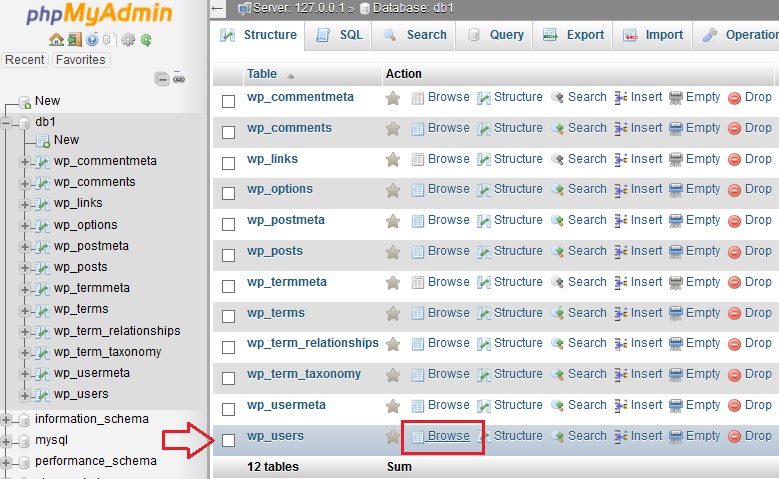
نکته: نام جدول در پایگاه داده وردپرس شما ممکن است شامل پیشوندی متفاوت با تصویر بالاباشد.
پس ازکلیک برروی دکمه Browse به صفحه اطلاعات کاربری هدایت خواهید شد و ردیفهای جدول وردپرس خود را مشاهده خواهید کرد. روی دکمه Edit (ویرایش) کلیک کنید تا عملیات تغییر رمز عبور وردپرس و ریست کردن پسورد وردپرس در لوکال هاست را انجام دهید.
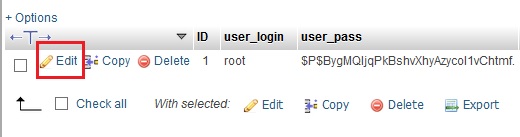
اکنون PhpMyAdmin فرم شما را با تمام فیلدهای اطلاعات کاربری نشان میدهد.
حال باید مقدار فیلد user_pass را حذف کنید و آن را با گذرواژه جدید خود جایگزین کنید. در زیر ستون function ،عبارت MD5 را از منوی کشویی انتخاب کرده تا بتوانید کاراکترهای مورد نظر را وارد کرده و در پایان روی دکمه go در پایین سمت راست کادر کلیک کنید.
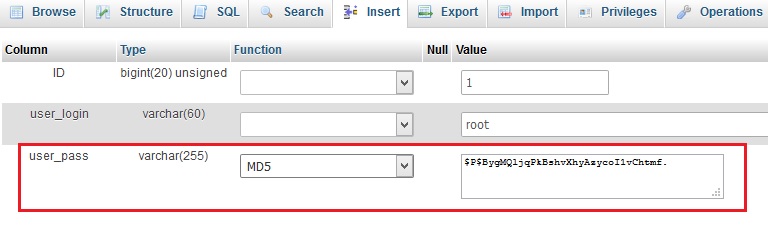
رمز عبور شما با استفاده از روش MD5 رمزگذاری میشود و پس از آن در پایگاه داده ذخیره میشود. کار تمام است!
یافتن phpmyadmin در لوکال هاست
اگر از لوکال هاست استفاده میکنید برای یافتن phpmyadmin لطفا آدرس http://localhost را در نوار آدرس وارد کنید. در صفحهای که باز میشود گزینه phpmyadmin در بخش فهرستها مشخص است:
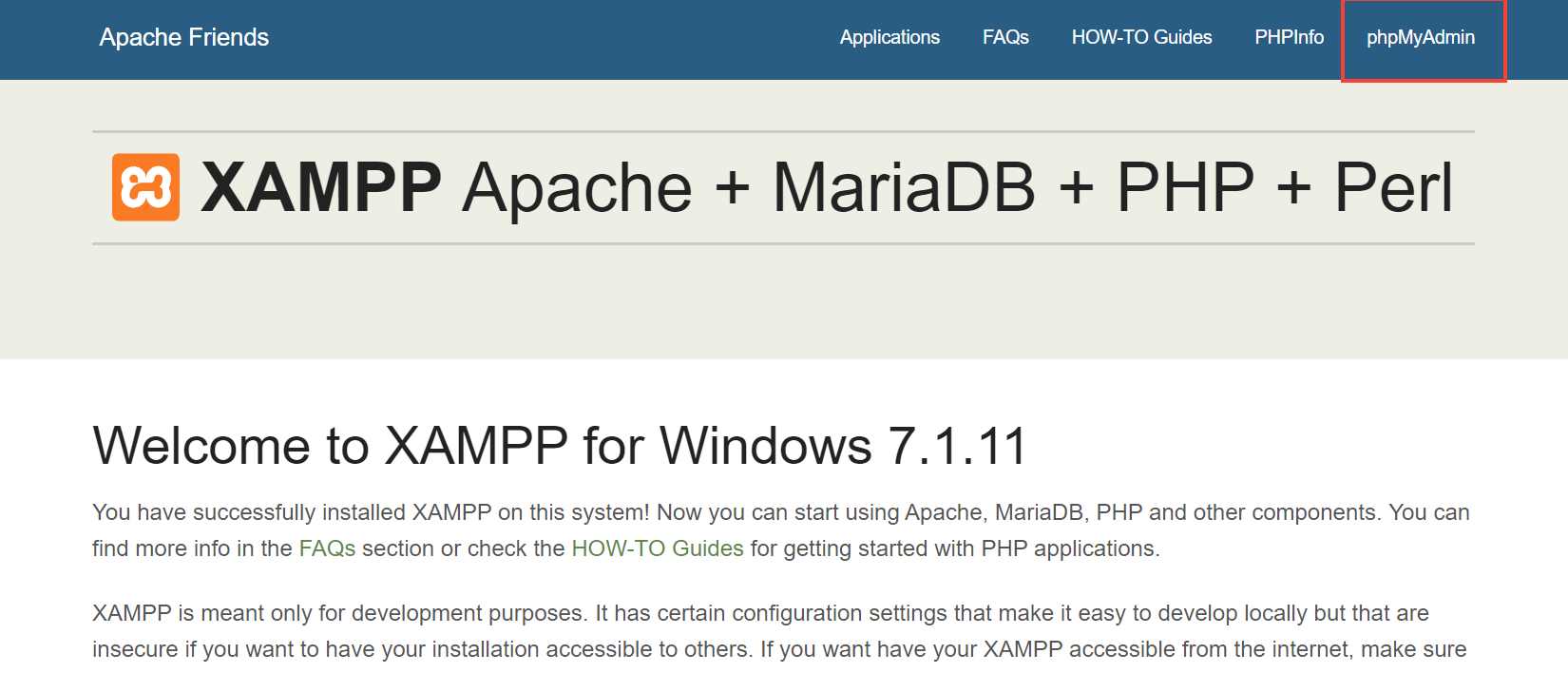
پس از ورود به phpmyadmin میتوانید پایگاه داده مورد نظر را یافته و تغییرات را همانند دستورات بالا اعمال کنید.
تبریک! شما با موفقیت با استفاده از phpMyAdmin بازگردانی رمز عبور در وردپرس خود را انجام دادید. اکنون میتوانید با رمز جدید لاگین شوید.
نتیجهگیری نهایی
همه ما زمانهایی با مشکل ورود به وبسایت مواجه میشویم. این موضوع بیشتر به زمانی برمیگردد که رمز عبور سختی را انتخاب کرده و یادمان میرود آن را جایی ذخیره کنیم. حال ما میمانیم و یک سایتی که نمیتوان به آن وارد شد. چاره کار چیست؟ در وردپرس چاره اینجاست که با کمک ایمیل یا با رفتن به phpmyadmin آن را بازیابی کرده و مشکل را برطرف کنیم. کار فوقالعاده سادهایست فقط کمی دقت و حوصله میطلبد.
با دو موردی که امروز به شما یاد دادیم چقدر موفق بودید؟ آیا روش دیگری را برای ریست رمز عبور وردپرس میشناسید؟ نظر خود را با ما درمیان بگذارید.
منابع:





hamediut 3 سال عضو همیار وردپرس
سلام. هرچی یوزر پسوورد میزنم میزنه اشتباه است و با ریست کردن یوزر پسووردم در هاست طبق روشی که فرمودین درست نشد. آیا میشه به خاطر نصب افزونه all in one wordpress security دسترسیم محدوده شده باشه؟ ممنون میشم راهنماییم کنید.
سید سجاد غلام پور 6 سال عضو همیار وردپرس
سلام
بله ممکنه! اسم پوشه پلاگین روتغییر بدید تا غیر فعال بشه بعد تست کنید.
hamediut 3 سال عضو همیار وردپرس
اسم پوشه پلاگین رو داخل cpanel عوض کردم . بعد از وارد کردن یوزر پسوورد، اینبار ارور 404 میده و مینویسه به نظر می رسد در این مکان چیزی پیدا نشده است.!!
hamediut 3 سال عضو همیار وردپرس
سپاسگزارم از پسخگوییتون . درست شد :))
Saeid_panahi 4 سال عضو همیار وردپرس
دورود
سپاس مثل همیشه عااااالی بود
ناصر
سلام بسیار آموزش عالی بود دست شما درد نکنه
محدثه اسماعیلی 7 سال عضو همیار وردپرس
سلام خوشحالم راضی بودید.
longman 8 سال عضو همیار وردپرس
سلام
با توجه به اینکه کارکنان هاستینگ خودشون به سی پنل دسترسی دارن، آیا ممکنه کسی بیاد از این روش سوءاستفاده کنه و پسورد سایت رو عوض کنه؟
بهاره کوهستانی 11 سال عضو همیار وردپرس
سلام
نه معمولا هاستینگ های خوب مورد اعتماد هستند.
longman 8 سال عضو همیار وردپرس
سلام
با توجه به اینکه کارکنان هاستینگ خودشون به سی پنل دسترسی دارن، آیا کسی ازشون بیاد از این روش سوءاستفاده کنه و پسورد سایت رو عوض کنه؟